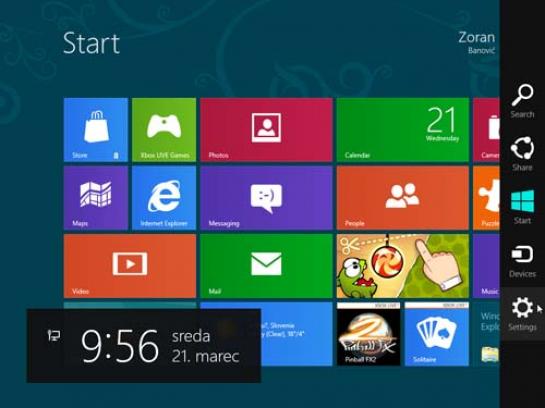
V osnovi je vrstica nastavitev sestavljena iz dveh delov. V spodnjem delu so standardne nastavitve, med katerimi je tudi gumb za izklop, ki ga boste verjetno kar nekaj časa iskali po namizju. Zgornji del menija nastavitev pa se spreminja glede na to, kaj delamo oziroma kateri program imamo odprt. Če na primer delamo v spletnem brskalniku, dobimo na voljo možnost brisanja zgodovine, določanje kodiranja in podobno. Če smo v spletni trgovini, lahko določamo načine plačevanja in vse ostalo, kar je povezano s trgovino, pri elektronski pošti poštne račune in tako naprej. Zamisli se bo sicer treba navaditi, a je pravzaprav boljša rešitev, kot smo jo poznali doslej. Zdaj smo v vsakem programu sproti morali ugotavljati, kje so nastavitve, in nekateri so jih včasih res imeli na najbolj nemogočih mestih. Odslej oziroma od izida Windows 8 bo to nekoliko lažje, če le ne bodo kaj zapletli.
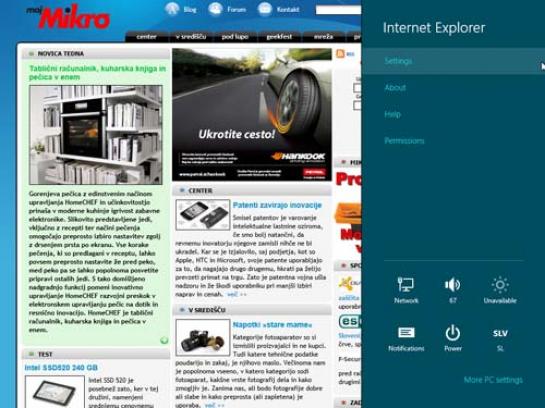
Zapisali smo, da je v vrstici »charm« tudi iskalnik. Gre za iskalnik, ki je, tako kot vrstica nastavitev, odvisen od tega, kaj trenutno delamo. Če smo na primer na zaslonu Start, bo šlo za iskanje po nameščenih programih. To pride očitno še kako prav. Glede na to, da se bo programov s časom nabralo in bodo ti zastopani z bližnjicami na zaslonih (teh bo namreč več in med njimi bomo listali kot na pametnem telefonu), je iskalnik med njimi več kot dobrodošel. Če pa izberemo iskanje med delom v Internet Explorerju, se bo prikazala iskalna vrstica, prek katere lahko sprožimo iskanje z iskalnikom Bing in tako naprej. Verjetno se boste vprašali, kje je klasična iskalna vrstica, ki je v Windows 7 nekaj najbolj uporabnega. Ta še vedno obstaja, le da je malce drugačna. Ko sprožite iskanje prek vrstice »charm« v kateri koli aplikaciji, se odpre posebno okno. V njem je v osnovi dana možnost iskanja po tej aplikaciji, vendar je na voljo tudi seznam, v katerem je mogoče preprosto spremeniti cilj iskanja. Tudi če smo na primer v spletnem brskalniku, radi pa bi iskali po spletni trgovini ali glasbeni zbirki, je zadeva dokaj preprosta, saj s seznama izberemo Apps ali Music in vpišemo iskalni niz. Ker je iskanje dokaj pomembna funkcija pri sodobnem delu z računalnikom, je na voljo tudi prek bližnjice Win+Q.
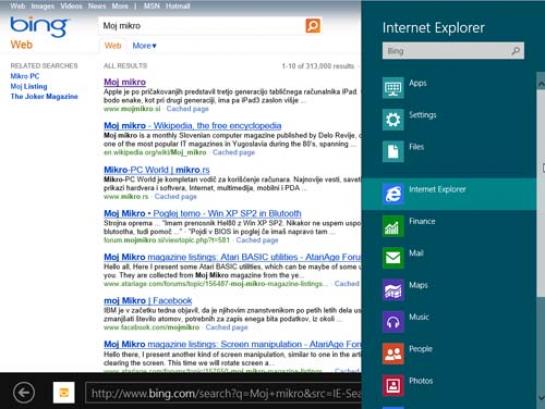
Poleg omenjenih bližnjic imamo v vrstici »charm« še gumb Share za deljenje tega, kar delamo, z drugimi prek elektronske pošte ali kakšnih podobnih načinov ter gumb Devices oziroma Naprave, prek katerih lahko dostopamo do tiskalnikov in podobnih naprav, ki jih imamo priključene na računalnik.
Moj mikro, april 2012 | Zoran Banovič |
